Monoは、アプリケーションとライブラリを開発するためのオープンソースプラットフォームです。これは、Microsoftによって開発された.NETフレームワークに焦点を当てて、2002年からNovellInc.によって開発されました。 Monoは、.NETテクノロジーと統合されたクロスプラットフォームツールおよびアプリケーションの開発に最も一般的に使用されています。
Monoは完全なCLR(共通言語ランタイム)を提供します )Microsoftの元の.NETランタイムを対象とするクラスライブラリまたはコンポーネントを実行できる実装。これらのクラスライブラリは、Linux、Mac OS X、Windows、Solaris、BSDなど、最新バージョンのMonoがインストールされているすべてのシステムと互換性があります。iOSでは、MonoTouchはiOSアプリの構築に使用され、Androidでは次のようになります。 Androidデバイスで実行されるプログラムを作成するために使用されます。
Monoは、ライブラリレベルとアプリケーションプログラミングインターフェイス(API)レベルの両方で、Windows以外のプラットフォームに.NETFrameworkの互換性を提供します。これは、Windows上のMicrosoft .NET用に作成されたプログラムが、Monoでサポートされている他のプラットフォームのMonoでも、最小限の再コーディングまたは再コーディングなしで実行されることを意味します。
モノコンプリートLinuxとは、MonoのXamarinツールを使用してMicrosoft .NET Framework実行可能ファイルを実行する機能など、アプリケーション開発のメインプラットフォームとしてmonoフレームワークを使用するオペレーティングシステムを指します。モノコンプリートLinuxは、他のオペレーティングシステムと一緒にコンピューターにインストールすることも、ユーザーの好みに応じて完全に置き換えることもできます。
Debian 11にMonoをインストールするには、次の前提条件が満たされている必要があります。
- インターネット接続が機能しているDebian11を実行しているサーバー。
- sudo権限を持つアカウント。
続行する前に、システムを更新することが重要です。次のコマンドを1つずつ実行して、システムを更新します。
sudo apt-get update
sudo apt-get upgrade -y
システムが更新されたら、次のコマンドを実行して必要な依存関係をインストールします。
sudo apt-get install gnupg dirmngr apt-transport-https ca-certificates -y
Monoをインストールする前に、以前のバージョンのMonoがシステムから削除されていることを確認することをお勧めします。既存のバージョンが新しいバージョンと競合したり、インストールプロセス中に予期しない結果が生じる可能性があります。
Monoを削除するには、次のコマンドを実行します。
sudo apt remove --purge --auto-remove mono-runtime
システムが最新であり、Monoの以前のバージョンが削除されたので、インストールプロセスを開始できます。
ダウンロードを開始するには、次のコマンドを実行して、MonoGPGキーをシステムに追加します。
sudo apt-key adv --keyserver hkp://keyserver.ubuntu.com:80 --recv-keys 3FA7E0328081BFF6A14DA29AA6A19B38D3D831EF
システムにGPGキーを追加すると、Monoリポジトリを追加できます。これにより、公式にサポートされている最新のMonoパッケージが次のコマンドで提供されます。
sudo sh -c 'echo "deb https://download.mono-project.com/repo/debian stable-buster main" > /etc/apt/sources.list.d/mono-official-stable.list'
次のコマンドを使用してシステムを更新します。
sudo apt-get update
次のコマンドを実行して、monoがローカルリポジトリにあるかどうかを確認します。
sudo apt search mono
このコマンドは、使用可能なすべてのリポジトリでモノラルパッケージを検索し、その結果を次のように出力します。

monoをインストールするには、次のコマンドを実行します。
sudo apt-get install mono-complete -y
Monoがシステムに正常にインストールされているかどうかを確認するには、次のコマンドを実行します。
mono --version
このコマンドの出力は、以下に示すように、Monoの最新バージョンに対応するバージョン番号である必要があります。

以下のコマンドを実行して、システムにインストールされているモノコンプリートパッケージを確認することもできます。
sudo apt-cache policy mono-complete
このコマンドの出力は、次のようになります。
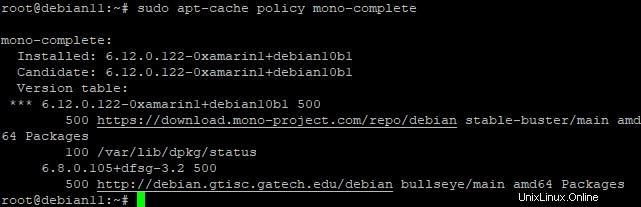
上記のインストールは基本的なものであり、システムに必要となる可能性のある他の依存関係をインストールすることもできます。詳細については、公式ドキュメントを確認してください。
MonoがDebianシステムにインストールされたので、簡単なMonoアプリケーションを作成し、コンパイルして、Monoを使用して実行することでインストールをテストできます。
単純なMonoアプリケーションを作成するには、お気に入りのテキストエディターを開き、hello.csという名前の新しいファイルを作成します。この例では、nanoテキストエディタを使用してファイルを作成します。
sudo nano hello.cs
次のコード行をファイルに追加します。
using System;
public class HelloWorld
{
public static void Main(string[] args)
{
Console.WriteLine ("Hello World!");
}
}
場所:
- システムの使用:このディレクティブは、ほとんどのクラスライブラリプログラム開発に必要なタイプとエントリポイントを提供するmscorlibを含めるようにコンパイラに指示します。
- public class HelloWorld:これは、「Object」というクラスから派生した「HelloWorld」という名前のクラスです。これは、HelloWorldにオブジェクトのインスタンス変数、インスタンスメソッド、静的メンバーなどがあることを意味します。
- public static void Main:このメソッドは、すべてのC#プログラムのエントリポイントであり、何も返さないため、特別です。 string [] argsは、このメソッドが文字列の配列をパラメータとして受け取ることを意味します。
- Console.WriteLine( "Hello World!");:Hello World!を出力するだけです。コンソール画面に移動します。
ファイルを作成したら、 CTRL + Xを押してファイルを保存して終了します 、 Y 、次に入力 。
これで、Monoを使用して.exeにコンパイルするC#コードファイルを作成したので、コードをバイトコードにコンパイルします。これを行うには、次のコマンドを実行します。
mono-csc hello.cs
上記のコマンドは、mono -cscにMonoコンパイラを使用してhello.csをコンパイルするように指示します。このコンパイラは、ソースコードを取得し、そこから.exeファイルを生成します。 lsコマンドを使用して、新しく作成されたファイルを表示できます。
ls -l *.exe
すべてが成功すると、下のスクリーンショットに示すように、「hello」という名前の実行可能ファイルが表示されます。

プログラムを実行するには、ファイル名をパラメータとしてmonoコマンドを実行します。
mono hello.exe
このコマンドはHelloWorld!を出力します。下のスクリーンショットで見ることができるコンソールで。

これでMonoがシステムにインストールされたので、先に進んでC#アプリケーションを作成できます。詳細については、公式ドキュメントを確認してください。この記事が、問題なくシステムにMonoをインストールするのに役立つことを願っています。
以下のコメントセクションに質問やフィードバックを残してください。